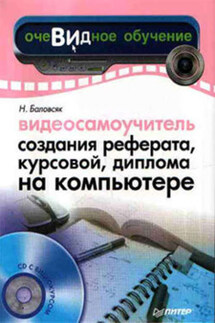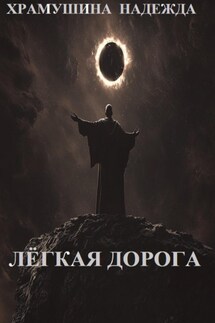Видеосамоучитель создания реферата, курсовой, диплома на компьютере - страница 21
Рис. 2.11. Общий список стандартных блоков
Здесь представлены блоки для титульных страниц, таблиц, надписей, формул и других элементов. Выбрав блок в списке слева, справа вы увидите его внешний вид. Для вставки выбранного блока в документ воспользуйтесь кнопкой Вставить.
Существует возможность пополнения галереи стандартных блоков своими. Можно создать стандартные блоки из фрагментов работы, которые у вас будут часто повторяться (например, структура однотипных таблиц, сложные формулы, схемы, заголовки разделов или даже тема работы, если она у вас большая).
Чтобы добавить фрагмент в галерею стандартных блоков, необходимо выделить его и нажать в группе Текст кнопку Экспресс-блоки. В появившемся меню выбирается пункт Сохранить выделенный фрагмент в коллекцию экспресс-блоков. При этом откроется окно Создание нового стандартного блока, в котором необходимо указать имя блока. В поле Коллекция выбирается другой тип стандартного блока, например Автотекст или Надписи. В поле Описание можно коротко описать предназначение стандартного блока.
Текстовые блоки
Фрагменты текста в коллекцию можно сохранять несколькими способами. Если вы хотите, чтобы при вставке фрагмента он был добавлен как текст, то при добавлении нового стандартного блока укажите тип Автотекст или Настраиваемый автотекст.
Также текстовый фрагмент может быть добавлен в набор стандартных блоков как надпись – текст внутри прямоугольника или какой-либо другой фигуры. При нажатии в группе Текст кнопки Надпись можно отобразить галерею стандартных блоков соответствующего типа (рис. 2.12).
Рис. 2.12. Вставка блоков типа Надпись
В виде надписей можно сохранять часто повторяющиеся фрагменты текста, например подписи к рисункам.
Чтобы добавить в галерею свою надпись, нужно выделить требуемый текст и нажать кнопку Надпись. Затем в появившемся меню выбирается пункт Сохранить выделенный фрагмент в коллекцию надписей.
Экспресс-блоки
В текстовом редакторе Word 2007 существуют еще и экспресс-блоки, которые входят в общую галерею стандартных блоков. Они имеют более простой доступ.
Обычно в виде экспресс-блоков сохраняют элементы, которые будут часто повторяться, например какие-либо словосочетания в вашей работе. Сохранив их в коллекцию экспресс-блоков, вы значительно упростите вставку таких фрагментов в документ. При нажатии в группе Текст кнопки Экспресс-блоки отобразится соответствующая галерея, в которой выбирается необходимый элемент.
Для сохранения текста в наборе экспресс-блоков необходимо выделить его, затем на вкладке Вставка нажать кнопку Экспресс-блоки. В появившемся меню выбирается пункт Сохранить выделенный фрагмент в коллекцию экспресс-блоков. Для сохранения фрагмента в галерее экспресс-блоков в поле Коллекция появившегося окна установите значение Экспресс-блоки (рис. 2.13).
Рис. 2.13. Сохранение нового экспресс-блока
Вставка экспресс-блоков в текстовый документ осуществляется с помощью кнопки Экспресс-блоки группы Текст.
Примечание
В видеоуроке «Урок 2.7. Создание экспресс-блоков», который находится на компакт-диске, прилагаемом к книге, показано, как создавать экспресс-блоки в Word 2007.
2.4. Нумерация страниц и колонтитулы
Текстовый редактор Word обладает гибкими инструментами нумерации страниц. С их помощью можно автоматически присваивать номера страницам документа, размещать их в любом месте листа. При этом возможно использование различных форматов номеров.